Die brandneue Version von Ubuntu 19.10 hat dem Elite-Betriebssystem viele neue Funktionen gebracht. Die Benutzeroberfläche ist schneller als je zuvor, und sogar das Thema wurde mit neuen Symbolen und Fensterdesigns wunderschön und funky überarbeitet. Das Upgrade auf GNOME 3.34 hat dem System auch einen Hauch von Schnelligkeit verliehen.
Unter all diesen Dingen gab es auch den Zusatz „Ubuntu Media Share.“ Die Funktion ermöglicht es Benutzern, die gewünschten Inhalte über ihr lokales Netzwerk zu teilen oder zu streamen, einschließlich aller Geräte, die DLNA unterstützen, das auf UPnP basiert (Universelles Plug-and-Play). Sie können die ausgewählten Inhalte Ihres Systems auf Smart-TVs, Spielekonsolen, andere Computer und sogar Smartphones streamen.
Hier ist eine grundlegende Anleitung zur Verwendung von Ubuntu Media Share .
Ubuntu Media Share aktivieren
Bevor Sie es verwenden, sollten Sie die Ubuntu Media Share Funktion muss zuerst aktiviert werden. Natürlich ist es aus Sicherheitsgründen standardmäßig deaktiviert. Um es zu aktivieren, führen Sie Folgendes aus:
- Suchen Sie nach „Teilen ‘ entweder über den Launcher oder in den Einstellungen
- Im Bereich „Teilen ‘ Einstellungen-Fenster, aktivieren Sie die Freigabe über die obere Leiste
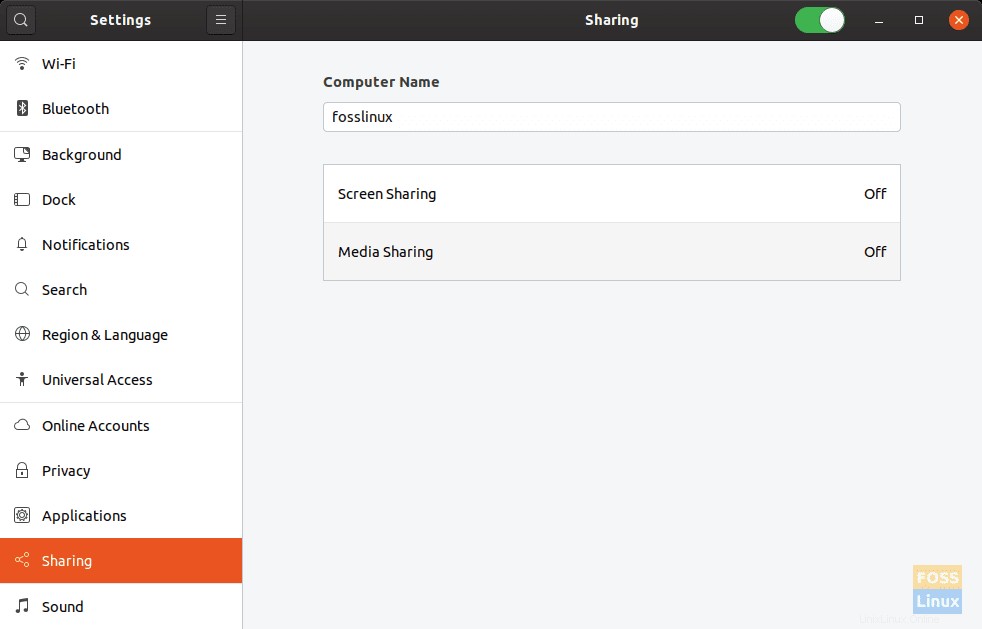 Jetzt haben Sie die Freigabe aktiviert.
Jetzt haben Sie die Freigabe aktiviert.
Medienfreigabe einrichten
Jetzt, da Ihr System Dinge im lokalen Netzwerk freigeben darf, müssen Sie die Dateien anweisen, die es freigeben kann. Aktivieren Sie zunächst „Medienfreigabe“, um die Dateifreigabe und das Streamen zu aktivieren Dies ist die zweite Option unter den beiden Optionen, die im Abschnitt „Teilen“ verfügbar sind ‘ Fenster.

Medienfreigabeverzeichnisse
Wie Sie im Screenshot sehen können, sind die Standardverzeichnisse, die über das Netzwerk freigegeben werden, Musik , Videos und Bilder . Mit dem Kreuz rechts neben dem Namen können Sie jedes dieser Verzeichnisse entfernen, wenn Sie möchten, oder mit dem Pluszeichen, das nach dem Herunterscrollen erscheint, können Sie weitere Verzeichnisse hinzufügen.
Netzwerke
Am unteren Rand des Dialogfelds befindet sich eine Option zum Aktivieren/Deaktivieren der Medienfreigabe über die spezifischen Netzwerke. Dort finden Sie eine Liste der Netzwerke, mit denen Ihr System verbunden war, und Sie können die Freigabe für jedes Netzwerk separat aktivieren/deaktivieren.
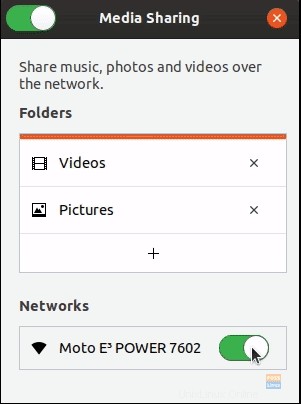
So starten Sie das Teilen
Nach dem Aktivieren von Medienfreigabe , wählen Sie die freizugebenden Verzeichnisse und die Netzwerke aus, über die Ubuntu die Medien freigeben kann. Das ist alles, was Sie tun müssen, um Ubuntu Media Sharing zu verwenden.
Jetzt können Sie alle Geräte in Ihrem lokalen Netzwerk überprüfen, die DLNA unterstützen, und Sie können den Namen Ihres Ubuntu-Systems sehen. Hier ist beispielsweise ein Screenshot von einem Android-Gerät, das die App Yaacc verwendet (ebenfalls ein Open-Source-Programm), das ein DLNA-Client/Empfänger ist. Die Verzeichnisse können durchsucht und die Medien einfach gestreamt werden.
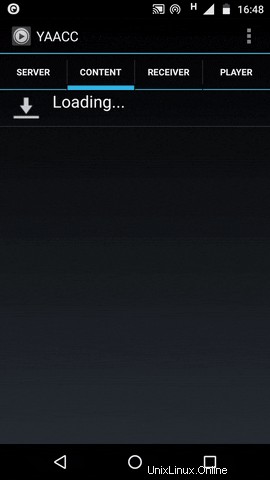
Schlussfolgerung
Ubuntu-Medienfreigabe ist ein weiteres Ubuntu-Programm, das das Leben der Benutzer noch komfortabler macht und eine einfache Medienfreigabe ermöglicht. Es ist offensichtlich, dass Ubuntu aufgrund von Programmen wie diesem und einer Menge anderer ebenso beliebt ist wie in der Linux-Community. Wir hoffen, Sie fanden diesen Artikel hilfreich. Wenn Sie Fragen haben, können Sie diese gerne im Kommentarbereich posten. Prost!